Čas pred obrazovkou je bezpečnostná funkcia, ktorá vám umožňuje spravovať váš iPhone a obmedziť prístup k vášmu zariadeniu. Väčšina rodičov používa túto funkciu na kontrolu prístupu svojich detí k webovým stránkam a aplikáciám v zariadení.
Niekedy však rodičia zabudnú heslo pre čas pred obrazovkou alebo deti chcú čas pred obrazovkou hacknúť. Čítajte ďalej a dozviete sa 12 spôsobov, ako tento problém vyriešiť, z tohto odborného blogu.

- Osvedčených 12 spôsobov, ako hacknúť čas pred obrazovkou
- 1. iMyFone LockWiper [bez straty dát]
- 2. Používajte iMessage na sledovanie YouTube
- 3. Odinštalujte a znova nainštalujte aplikácie
- 4. Upravte čas zariadenia, aby ste prekonali obmedzenia aplikácií
- 5. Nahrávajte video
- 6. Používajte Siri na odosielanie správ
- 7. Obnovte továrenské nastavenia
- 8. Využite chybu "Ignorovať limit"
- 9. Zdieľajte obsah s priateľmi pomocou funkcie zdieľania
- 10. Využite aplikáciu Kontakty na odosielanie textových správ
- 11. Počas výpadku prejdite prstom na prichádzajúce texty
- 12. Získajte prístup k Safari klepnutím na odkazy
Osvedčených 12 spôsobov, ako hacknúť čas pred obrazovkou
1 iMyFone LockWiper [bez straty dát]
Ak hľadáte najefektívnejšie riešenie, ako hacknúť čas strávený pred obrazovkou, určite vyskúšajte iMyFone LockWiper - Odstraňovač hesla k času strávenému pred obrazovkou.
Pomocou neho môžete priamo odstrániť čas strávený pred obrazovkou z iPhonu a iPadu bez akéhokoľvek prístupového kódu a bez straty akýchkoľvek údajov na vašom zariadení, čím sa váš telefón jednoducho oslobodí za 5 minút.
Je to nástroj typu všetko v jednom, ktorý môže tiež odstrániť zámok obrazovky a zámok MDM a odstrániť účet Apple ID a iCloud predchádzajúceho vlastníka.
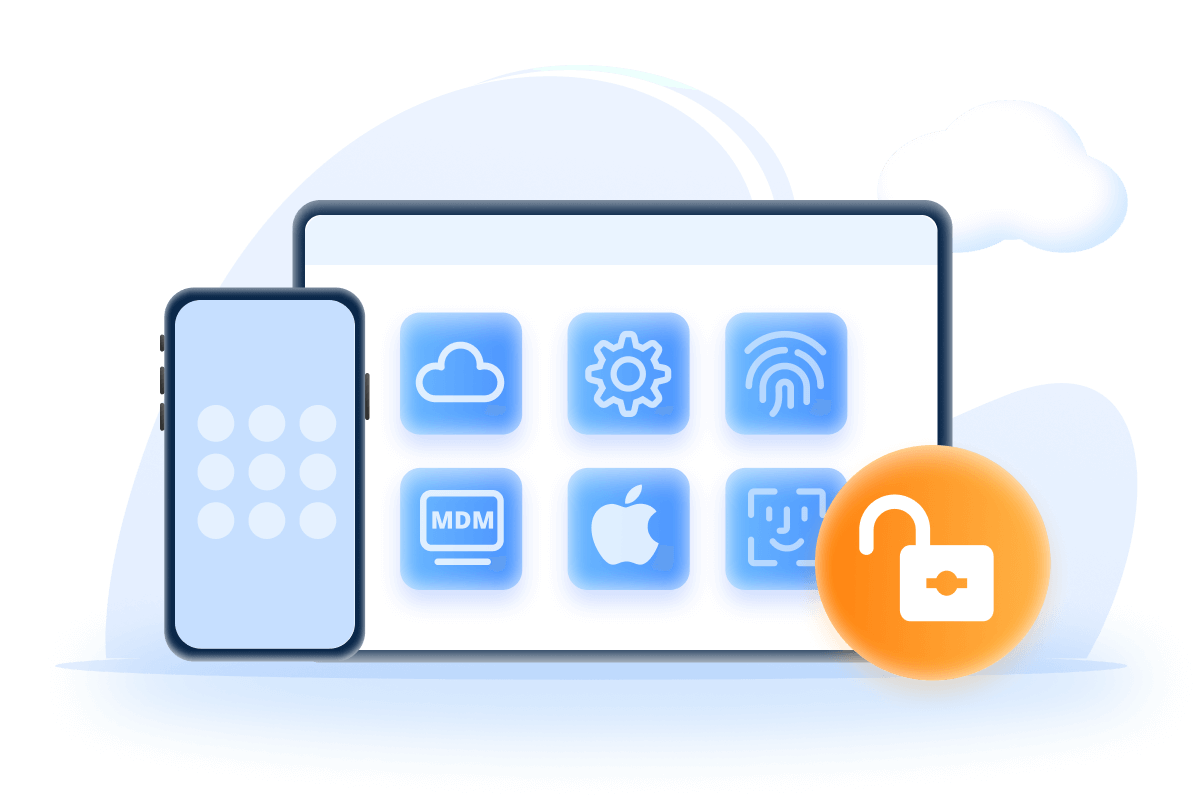
Kľúčové funkcie LockWiper
- Vysoká účinnosť: Obíďte a hacknite čas strávený pred obrazovkou alebo rýchlo deaktivujte obmedzený režim bez akýchkoľvek technických zručností.
- Bez straty údajov: Odstráňte prístupový kód času stráveného pred obrazovkou bez straty akýchkoľvek údajov.
- Funguje so všetkými typmi zámkov: Odstráňte všetky typy zámkov obrazovky, či už ide o 4-miestne, Touch ID, Face ID alebo 6-miestne dlhé heslo.
- Vysoká kompatibilita: Kompatibilné so všetkými verziami a zariadeniami iOS vrátane iOS 18/17/16/15/14 a iPhone 16/15/14.
Tu sú kroky na odomknutie prístupového kódu Čas pred obrazovkou pomocou LockWiper:
Krok 1:Spustite iMyFone LockWiper na počítači a vyberte režim Odomknúť čas obrazovky kódom.
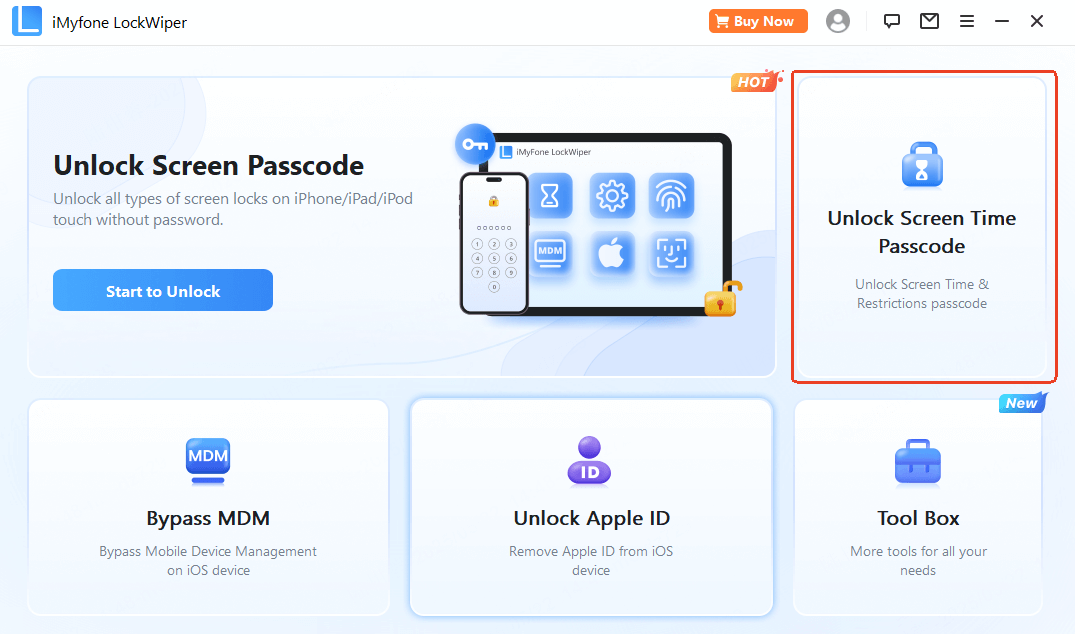
Krok 2:Pripojte svoj iPhone/iPad k počítaču. Stlačte tlačidlo Odomknúť a začne sa odstraňovať prístupový kód Času pred obrazovkou z vášho zariadenia.
Poznámky
- Ak je na vašom zariadení povolená funkcia Nájsť, zobrazia sa vám pokyny na jej vypnutie. Po vykonaní tejto akcie bude odomykanie pokračovať.
- Po odomknutí je potrebné zariadenie nastaviť. Nebojte sa, nespôsobí to žiadnu stratu údajov.
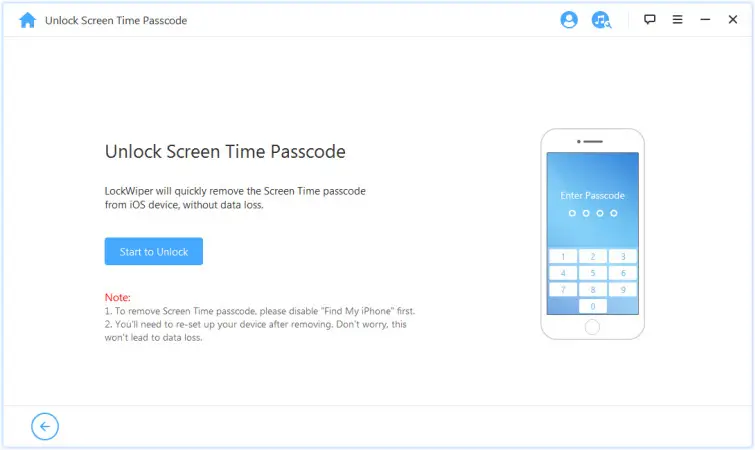
Krok 3:Celý proces vám zaberie niekoľko minút. Potom bude prístupový kód Času pred obrazovkou úspešne odstránený.
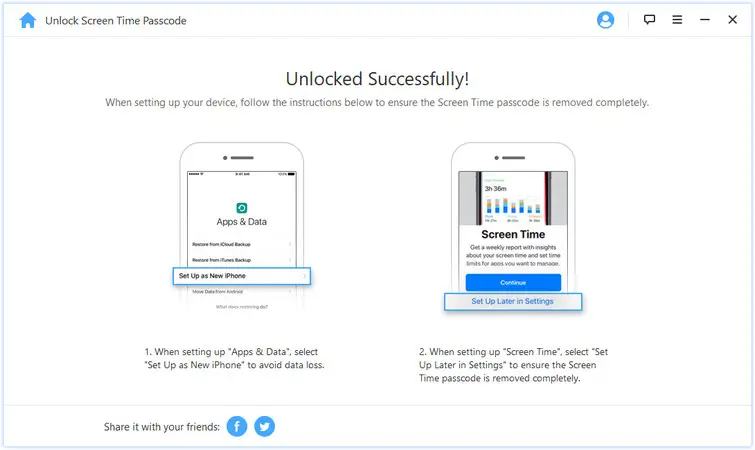
2 Používajte iMessage na sledovanie YouTube
Videá z YouTube si môžete pozrieť pomocou aplikácie Správy na vašom iPhone. Táto metóda môže do istej miery skrátiť čas strávený pred obrazovkou.
Je to chyba v iPhone, že nerozpoznáva videá YouTube v správach. Táto metóda funguje, aj keď máte obmedzený YouTube. Tu je postup, ako si môžete pozrieť videá z YouTube cez iMessage:
- Prejdite do vašej aplikácie iMessage.
- Klepnite na oblasť a napíšte správu.
- Akonáhle sa objaví klávesnica, všimnete si ikonu apletu.
- Klepnite na ikonu a zdieľajte odkazy.
- Môžete zdieľať ľubovoľný odkaz na video na YouTube a pozerať ho priamo v aplikácii iMessage bez toho, aby ste museli otvárať YouTube.
- Ak si chcete pozrieť ďalšie video, zopakujte posledné dva kroky.

Ak sa obávate, že vaše deti môžu týmto spôsobom pristupovať k videám YouTube, môžete túto metódu ľahko zablokovať. Stačí prejsť do nastavení Času obrazovky a prejsť na Webový obsah. Pre zobrazenie kliknite na "Obmedziť stránky pre dospelých".
3 Odinštalujte a znova nainštalujte aplikácie
Ak vás zaujíma, ako hacknúť čas obrazovky, najjednoduchším spôsobom je odinštalovať a znova nainštalovať aplikácie. Tu je postup, ako odinštalovať a znova nainštalovať aplikáciu:
- Prejdite na aplikáciu, ktorú chcete odinštalovať.
- Chvíľu podržte jej ikonu, kým nezačne vibrovať.
- V ľavom hornom rohu ikony aplikácie si všimnete krížik.
- Klepnite na krížik a potvrďte odstránenie aplikácie.
- Po odstránení prejdite do App Store a zadajte jej názov, aby ste si aplikáciu znova stiahli.
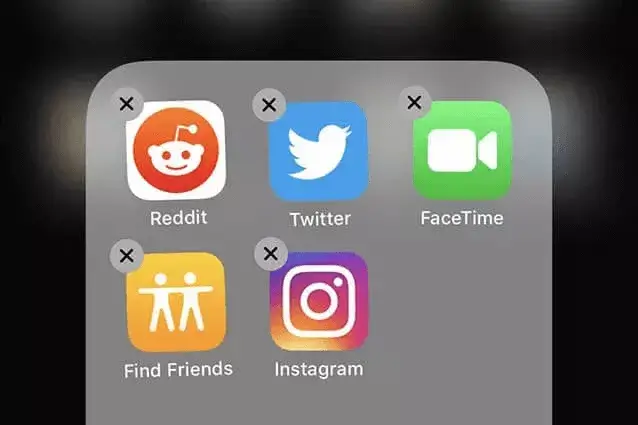
Keď aplikáciu odstránite, stratí obmedzenia času stráveného pred obrazovkou. Jeho preinštalovaním sa teda vymaže čas obrazovky. Túto metódu môžete zablokovať aj takto:
Nastavenia > Čas strávený pred obrazovkou > Obmedzenia obsahu a súkromia > Lokalizačné služby > Systémové služby
Tu uvidíte tri možnosti - Inštalácia aplikácií, Odstránenie aplikácií a Nákupy v aplikácii. Vypnite všetky tieto možnosti, aby ste túto metódu zablokovali.
4 Upravte čas zariadenia, aby ste prekonali obmedzenia aplikácií
Každý vie, ako zmeniť čas na svojom iPhone, vďaka čomu je to jednoduchý spôsob, ako poraziť čas obrazovky. Tu je postup, ako upraviť čas zariadenia, aby ste prekonali limity aplikácií:
- Prejdite do časti Nastavenia a Všeobecné.
- Otvorte Dátum a čas.
- Vypnite možnosť Automaticky aktualizovať čas.
- Teraz zmeňte dátum a čas na náhodné nastavenia.
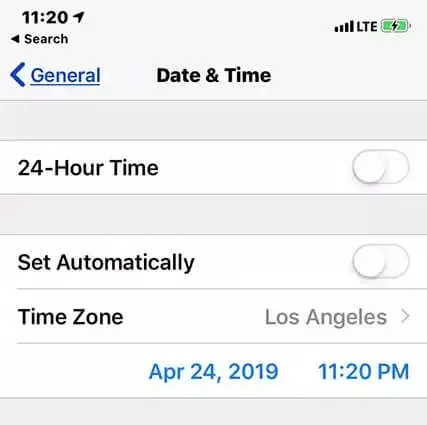
Bezplatné stiahnutie teraz, aby ste obišli a nabúrali čas obrazovky bez straty dát za 5 minút.
5 Nahrávajte video
Funkcia nahrávania obrazovky vám tiež môže pomôcť obísť čas strávený pred obrazovkou. Tu je návod, ako znížiť čas strávený pred obrazovkou nahrávaním videa:
- Ak vždy zabudnete heslo, nezabudnite použiť funkciu nahrávania obrazovky. Dá sa otvoriť z panela oznámení.
- Klepnite na ikonu v poslednom riadku, druhú zľava.
- Zadajte svoje heslo a uloží sa ako video do vašej galérie.
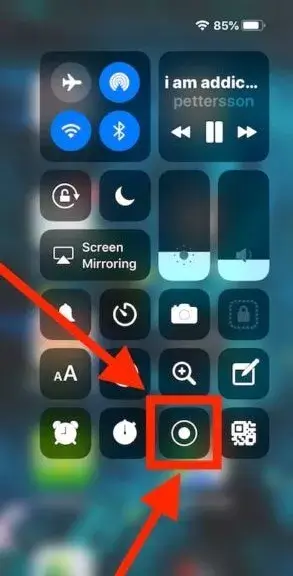
6 Používajte Siri na odosielanie správ
Funkcia Screen Time môže tiež blokovať odosielanie správ. Túto funkciu však stále môžete prekonať pomocou Siri na odosielanie správ. Ak chcete zablokovať čas pred obrazovkou, postupujte podľa týchto krokov:
- Požiadajte Siri o odoslanie textovej správy.
- Uveďte všetky potrebné informácie, napríklad meno príjemcu.
- Teraz odošlite správu.
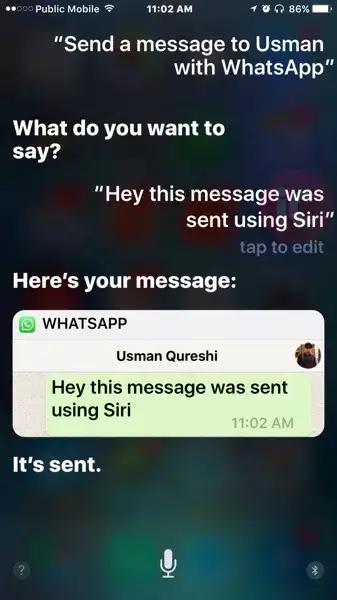
7 Obnovte továrenské nastavenia
Toto riešenie je použiť obnovenie továrenských nastavení na zníženie času stráveného pred obrazovkou. Je to účinná metóda, ale môže vymazať všetky vaše údaje. Nasledujú kroky na vykonanie obnovenia továrenských nastavení:
- Prejdite do časti Nastavenia > Všeobecné > Obnoviť > Vymazať všetok obsah a nastavenia.
- Klepnite na Vymazať všetok obsah a nastavenia.
- Teraz zadajte svoj prístupový kód pre potvrdenie a počkajte na dokončenie.
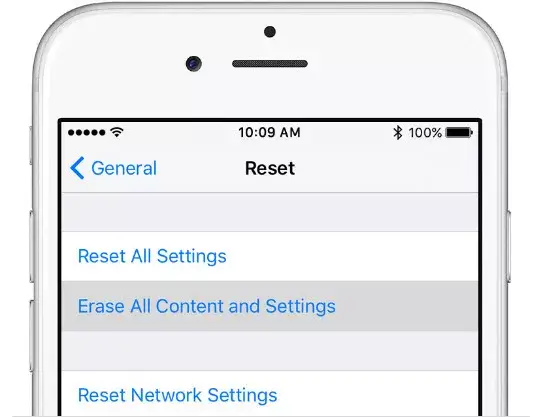
8 Využite chybu "Ignorovať limit"
Táto metóda zjednodušuje proces obchádzania obmedzení aplikácií. Ak sa pri používaní aplikácie ocitnete v časovom obmedzení, môžete kliknúť na Ignorovať obmedzenia, keď dostanete upozornenie, že váš pridelený čas uplynul. Následne vyberte z dostupných možností možnosť Ignorovať dnešný limit. To je všetko, váš denný časový limit by mal byť zrušený.

Tejto metóde obchádzania časových limitov aplikácií sa však dá zabrániť povolením funkcie Blokovať po uplynutí limitu v rámci Limitov aplikácií.
K tejto možnosti je možné pristupovať, ak si nastavili heslo Čas pred obrazovkou. Povolením funkcie Blokovať po uplynutí limitu budete mať možnosť požiadať o viac času namiesto jednoduchého ignorovania časového limitu.
Bezplatné stiahnutie teraz, aby ste obišli a nabúrali čas obrazovky bez straty dát za 5 minút.
9 Zdieľajte obsah s priateľmi pomocou funkcie zdieľania
Tento šikovný trik vám umožňuje prístup k aplikácii Správy, keď niečo zdieľate, aj keď je v aplikácii časový limit.
- Ak ste napríklad práve odfotili fotografiu, stačí, ak na svojom iPhone klepnete na ikonu Zdieľať.
- Odtiaľ vyberte v ponuke Zdieľať možnosť Správy a potom vyhľadajte kontakt.
- Ak chcete, môžete zdieľanú položku dokonca odstrániť a do prázdneho textového poľa napísať novú správu.
- Nakoniec jednoducho klepnite na ikonu Odoslať (ktorá sa podobá modrej alebo zelenej šípke smerujúcej nahor).
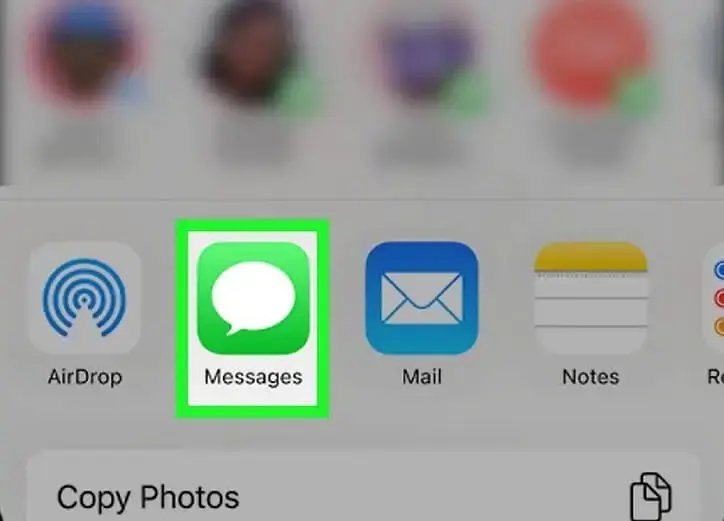
Ak chcete poslať textovú správu počas prestojov alebo keď je používanie správ obmedzené, môže to byť pre vás najlepšia voľba.
10 Využite aplikáciu Kontakty na odosielanie textových správ
Táto metóda vám umožňuje obísť blokovanie aplikácie Správy. Ak sa nachádzate v situácii, keď nemáte prístup k aplikácii Správy, môžete zvážiť tento trik na čas strávený pred obrazovkou.
- Otvorte aplikáciu Kontakty a vyhľadajte kontakt, ktorému chcete poslať SMS.
- Kliknite na ich meno.
- Vyberte možnosť Správy.
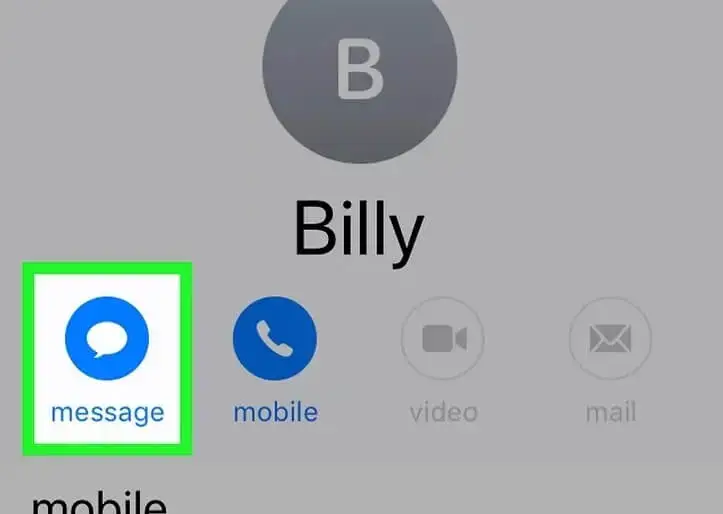
Týmto spôsobom získate prístup k aplikácii Správy, aj keď je obmedzená časom pred obrazovkou.
11 Počas výpadku prejdite prstom na prichádzajúce texty
Túto metódu použite na zobrazenie textových správ, keď je aplikácia Správy obmedzená. Aj keď je aplikácia Správy obmedzená z dôvodu nastavení prestojov, stále máte prístup k prichádzajúcim textovým správam.
- Potiahnite prstom nahor zo stredu obrazovky (ak ste na uzamknutej obrazovke) alebo potiahnite prstom nadol z horného okraja obrazovky.
- Kliknite na ich meno.
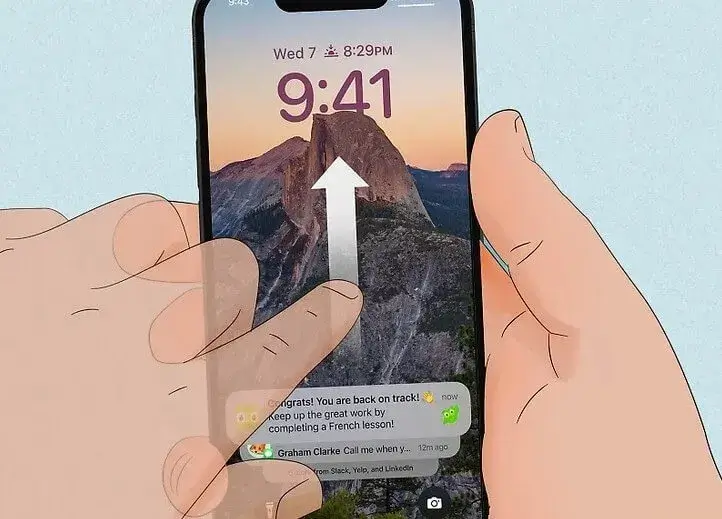
Upozorňujeme, že táto metóda nebude účinná, ak osoba spravujúca vaše nastavenia Času pred obrazovkou vypne upozornenia na správy.
12 Získajte prístup k Safari klepnutím na odkazy
Aj keď je Safari obmedzený, otvorenie prístupnej aplikácie a následné kliknutie na odkaz na webovú stránku môže stále spustiť aplikáciu Safari, ktorá otvorí a zobrazí prepojenú webovú stránku.
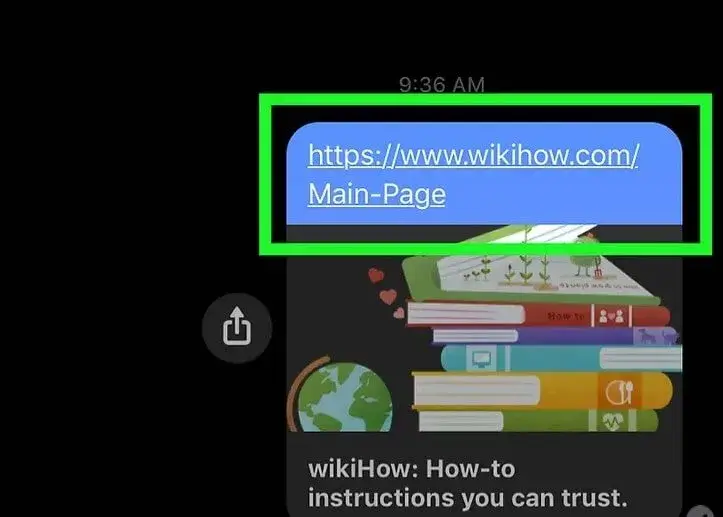
Ak však ten, kto ovláda vaše nastavenia času stráveného pred obrazovkou, obmedzuje prístup k väčšine alebo všetkým webovým stránkam, táto metóda môže stále sťažovať prehliadanie webu.
Záver
Tento článok predstavuje 12 spôsobov, ako vyriešiť problém s časom obrazovky. Väčšina z týchto metód nedokáže priamo odomknúť Čas pred obrazovkou, ale umožňuje vám iba prístup ku konkrétnym aplikáciám. Preto úprimne odporúčame iMyFone LockWiper, pretože dokáže úplne eliminovať čas strávený pred obrazovkou a pomôcť vám s voľným prístupom k vášmu iPhonu. Nad čím stále váhaš? Poďte si to stiahnuť a vyskúšať!






